Olen kindel, et ma pole siin üksi, kuid peale selle, et supermarketis hetkeks lapse kaotan, pole ma kunagi varem nii hirmul olnud, kui arvasin, et kaotasin telefoni. Võite arvata, et see on hüperbool või naeruväärne kommentaar tänapäevale, kuid mõelge lihtsalt sellele, mis on meie telefonides tänapäeval - krediitkaardi- ja pangateave, perekonna fotod, ettevõtte teave ja rohkem. Õnneks on suurtel mängijatel, nagu Google ja Samsung, sisseehitatud funktsioonid, mis võimaldavad teil telefoni leida, pingida ja vajadusel isegi selle andmed kustutada. Ma näitan teile, kuidas kasutada nii Samsungi funktsiooni Find My Mobile kui ka Google'i funktsiooni Find My Device, et hoida oma seadmete vahelehti nii, et teil oleks kontroll ka siis, kui need pole teie valduses.
Kuidas seadistada rakendust Find My Mobile oma Galaxy telefonis
Soovitan tungivalt kontrollida, kas olete oma Galaxy telefonis funktsiooni Find My Mobile lubanud, et seadme kaotamise korral saaksite selle kiiresti üles leida. Siit saate teada, kuidas olete kaetud.
- Otsige oma seadmest Leidke rakendus Minu mobiil (see on olemas, kuid seda ei kuvata teie rakenduse sahtlis).
-
Puudutage Leidke minu mobiil.
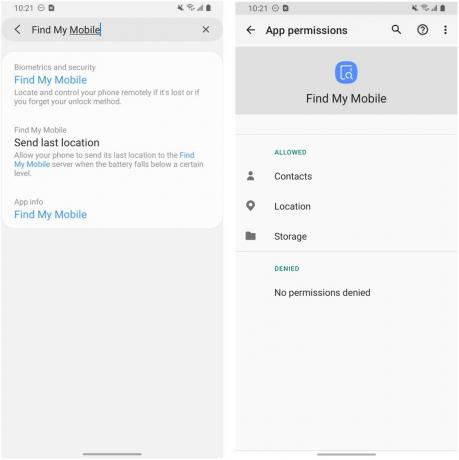 Allikas: Android Central
Allikas: Android Central - Veenduge, et lubate rakendusel oma rakendusele juurde pääseda Kontaktid, Asukohtja seade Ladustamine.
- Ava Seadete peamenüü.
- Kerige alla ja puudutage nuppu Biomeetria ja turvalisus.
-
Veenduge, et Lülita funktsioon Minu mobiil on sisse lülitatud.
 Allikas: Android Central
Allikas: Android Central - Puudutage nuppu Leidke link Minu mobiil.
- Veenduge, et teie konto oleks sellel ekraanil õige ja lülitage sisse Kauglukustus ja Saada viimane asukoht.
-
Kui lülitate kauglukustamise sisse, küsib hüpikaken, kas soovite oma PIN-koodi varundada. Puudutage valikut Nõus.
 Allikas: Android Central
Allikas: Android Central
Sellelt viimaselt ekraanilt saate oma telefoni brauseris avada funktsiooni Find My Mobile, kuid telefoni kaotamise korral pole sellest palju abi. Järgmisena uurime, kuidas teie seadet teisest seadmest või arvuti brauserist leida.
Kuidas kasutada Samsungi rakendust Find My Mobile veebis oma Galaxy telefoni leidmiseks
- Tüüp findmymobile.samsung.com arvuti veebibrauserisse.
- Logi sisse oma kontole. Siin peaksite nägema oma Samsungi seadmete loendit, millel saate klõpsata, et näha nende praegust asukohta.
-
Kui teie seade on kadunud või puudu, võite klõpsata mitmel toimingul lehe paremas servas (Helin, Lukustamine, asukoha jälgimine, andmete kustutamine, varundamine, kõnede / sõnumite toomine, avamine, aku kestuse pikendamine või seadistamine eestkostjad).
 Allikas: Android Central
Allikas: Android Central -
Klõpsake nuppu Seaded link vasakul navigeerimisruumil Laadige alla isikuandmeid või Isikuandmete kustutamine.
 Allikas: Android Central
Allikas: Android Central -
Klõpsake nuppu kolme punktiga menüü seadme nimest paremal seadme hüüdnime muutmine või eemaldage see oma kontolt.
 Allikas: Android Central
Allikas: Android Central
Ärge unustage järjehoidjat leida findmymobile.samsung.com ja veenduge, et kasutate tugevat, ainulaadset ja turvalist parooli. Viimane asi, mida soovite, kui teie seade puudub, on see, et keegi teine saaks sellele portaalile juurde pääseda.
Kuidas kasutada oma telefoni Galaxy otsimiseks Google'i teenust Leia minu seade veebis
Lisaks Samsungi teenusele Find My Mobile saate soovi korral kasutada ka Google'i teenust Find My Device. Siit saate teada.
-
Tüüp myaccount.google.com arvuti veebibrauserisse.
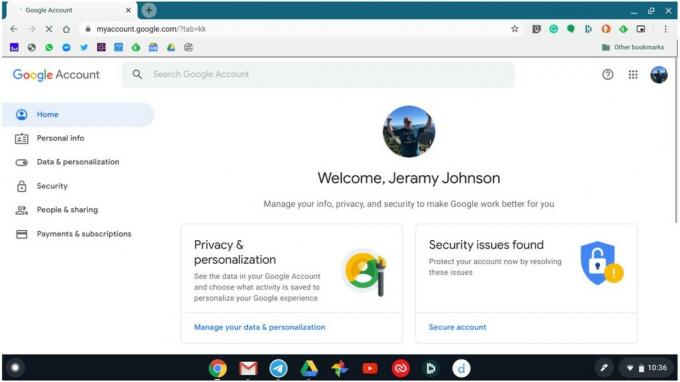 Allikas: Android Central
Allikas: Android Central - Klõpsake nuppu Turvalisus link vasakul navigeerimisribal.
- Kerige alla Teie seadmed jaotises.
-
Klõpsake nuppu Leidke kadunud seade link.
 Allikas: Android Central
Allikas: Android Central -
Leidke kadunud seade ja klõpsake seda.
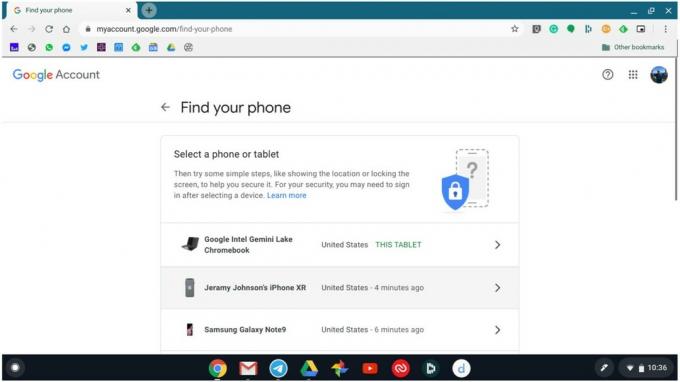 Allikas: Android Central
Allikas: Android Central -
Kliki Sõrmus või Leidke seadme leidmiseks.
 Allikas: Android Central
Allikas: Android Central -
Kliki Järgmine sammvõi kerige alla ja valige teiste turvavõimaluste seast. Võite kontrollida hiljutisi turvasündmusi kahtlase tegevuse osas, lukustada telefoni, proovida telefonile helistada, telefonist välja logida, pöörduda operaatori poole või kaaluda seadme kustutamist.
 Allikas: Android Central
Allikas: Android Central
Google'i teenuse ilu on see, et saate hallata mitut seadet erinevatelt tootjatelt ühes kohas. Puuduseks on see, et te ei pruugi mõne tootja seadmete (näiteks Apple'i toodete) üle nii palju kontrolli tagasi saada.
Kui olete huvitatud selle ja muu Google'i konto teabe kohta lisateabe saamiseks, vaadake meie lehte Leidke minu seadme juhend.
Meie parimad seadmed valivad
Kui teie Samsung Galaxy telefon tunneb end pisut kaua hambus või kui teie telefon on seda tõesti olnud kadunud või varastatud (hoidku taevas!), vaadake Samsungi suurepärast kauplemisprogrammi ja haarake enda meelest 2020. aasta parim telefon.
Jeramy Johnson
Jeramy on uhke, et aitab Hoidke Austin imelik ja armastab matkamist Texase keskosas mägimaal, mõlemas käes hommikusöögitakot. Kui ta ei kirjuta nutikodade vidinatest ja kantavatest, kaitseb ta suhteid oma pere nutikate hääleabilistega. Teda saab jälgida Twitteris aadressil @jeramyutgw.
